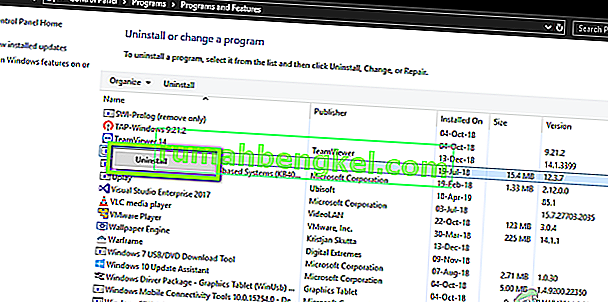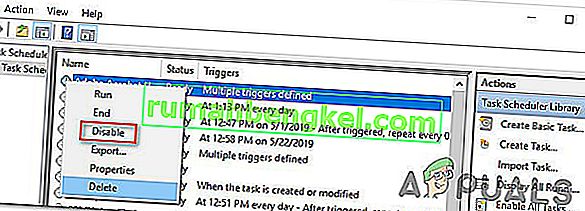Kilku użytkowników systemu Windows zwracało się do nas z pytaniami, czy UNCServer.exe jest ważną częścią systemu Windows po odkryciu, że proces stale zużywa znaczną ilość zasobów systemowych. Wydaje się, że problem nie dotyczy wyłącznie określonej wersji systemu Windows, ponieważ proces ten jest często spotykany w systemach Windows 7, Windows 8.1 i Windows 10.
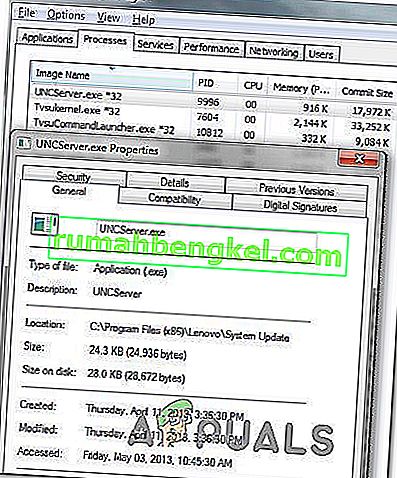
Co to jest UNCServer.exe?
UNCserver.exe to moduł serwera aktualizacji systemu. Akronim UNC pochodzi z Universal Naming Convention . Zasadniczo ten moduł działa jako oddzielne zadanie systemu Windows, gdy działa Aktualizacja systemu.
Zadanie UNCServers.exe rozpocznie się zaraz po uruchomieniu Lenovo System Update (i powinno zostać zamknięte wraz z nim). Zadanie jest również powiązane z nowszym TVSU (ThinkVantage System Update).
Działa poprzez otwieranie przychodzącego ruchu TCP i UDP w celu umożliwienia SU (System Update) samodzielnej aktualizacji i pobrania oczekujących pakietów instalacyjnych. Jeśli zobaczysz zadanie UNCserver.exe wewnątrz TaskManager.exe, oznacza to, że moduł aktywnie działa. Jednak po zakończeniu zadania zadanie uncserver.exe powinno zostać automatycznie zakończone.
Jeśli okaże się, że UNCserver.exe jest zawsze włączony, prawdopodobnie system cierpi na błąd, który objawia się odmową zakończenia procesu po zamknięciu SU.
Czy powinienem usunąć UNCServer.exe?
Istnieje kilka powodów, dla których warto usunąć UNCserver.exe. Jak wspomniano powyżej, plik jest częścią Lenovo System Update i jest podpisany cyfrowo przez Lenovo. Jednak złośliwy plik podszywający się pod UNCServer.exe będzie miał niezbędne uprawnienia, aby przyznać sobie dostęp do wszystkich portów TCP i UDP dla profili domeny i profilu publicznego.
Z tego powodu najlepszym rozwiązaniem jest upewnienie się, że plik UNCServer.exe jest legalny i nie stanowi zagrożenia dla bezpieczeństwa. Aby to zrobić, zalecamy przeprowadzenie głębokiego skanowania Malwarebytes i potwierdzenie, że plik nie jest w rzeczywistości złośliwym plikiem w przebraniu. Możesz śledzić nasz artykuł ( tutaj ) na temat używania skanera bezpieczeństwa Malwarebytes do wykonywania skanowania bezpieczeństwa.
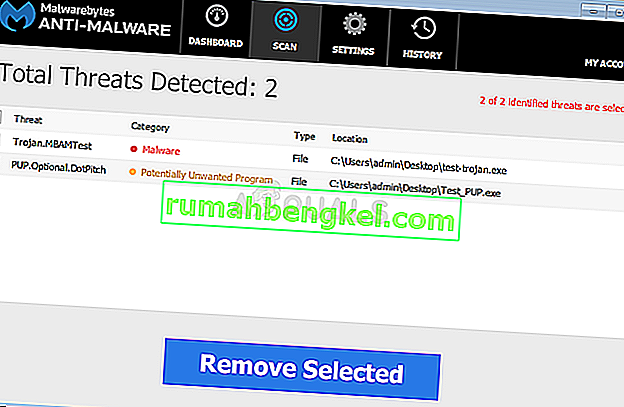
Jeśli skanowanie wykaże, że plik UNCServer.exe jest prawidłowy i należy do Lenovo, nie należy go usuwać, chyba że wpłynie to w taki czy inny sposób na wydajność systemu.
Jeśli nadal jesteś zdeterminowany, aby uniemożliwić procesowi wykorzystanie któregokolwiek z zasobów systemowych, przejdź do następnej sekcji poniżej.
Jak usunąć UNCServer.exe?
Możesz zapobiec uruchamianiu procesu UNCServer.exe na komputerze, jeśli zdecydujesz się to zrobić. Należy jednak pamiętać, że pójście tą drogą może ograniczyć zdolność komputera do samodzielnej aktualizacji i automatycznego instalowania najnowszych poprawek zabezpieczeń.
Jeśli akceptujesz ryzyko, zastosuj jedną z dwóch poniższych metod, aby usunąć UNCServer.exe.
Metoda 1: Odinstaluj Lenovo System Update
Najszybszym sposobem na to jest po prostu odinstalowanie aplikacji do aktualizacji systemu Lenovo. Ale ta metoda jest również najbardziej destrukcyjną drogą, ponieważ całkowicie zrywa środki do samodzielnej aktualizacji. Jeśli jesteś przygotowany do odinstalowania, oto co musisz zrobić:
- Naciśnij klawisz Windows + R, aby otworzyć okno dialogowe Uruchom . Następnie wpisz „appwiz.cpl” i naciśnij klawisz Enter, aby otworzyć okno Programy i funkcje .

- Po przybyciu do okna Programy i funkcje przewiń listę aplikacji i znajdź Lenovo System Update . Gdy go zobaczysz, kliknij go prawym przyciskiem myszy i wybierz Odinstaluj z menu kontekstowego.
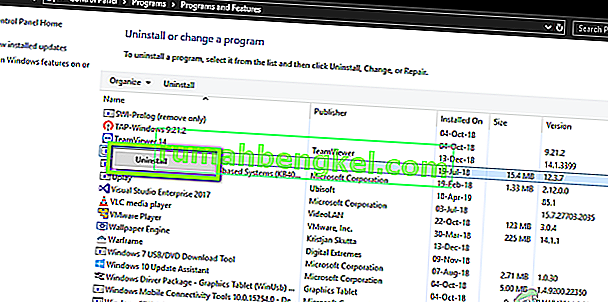
- Postępuj zgodnie z instrukcjami wyświetlanymi na ekranie, aby zakończyć proces dezinstalacji. Po zakończeniu uruchom ponownie komputer.
- Po zakończeniu następnej sekwencji startowej sprawdź Menedżera zadań i zobacz, czy plik UNCServer.exe nadal wyczerpuje zasoby systemowe. Nie powinieneś już widzieć go na liście procesów.
Jeśli ta metoda nie rozwiązała problemu lub szukasz mniej destrukcyjnej metody rozwiązania tego problemu, przejdź do następnej metody poniżej.
Metoda 2: Wyłącz TVSUUpdateTask
Bardziej eleganckim sposobem zapobiegania aktywnemu opróżnianiu zasobów systemowych przez UNCServer.exe jest wyłączenie zadania TVSUUpdateTask w menedżerze zadań. Oto krótki przewodnik, jak to zrobić:
- Naciśnij klawisz Windows + R, aby otworzyć okno dialogowe Uruchom . Następnie wpisz „taskschd.msc” i naciśnij klawisz Enter, aby otworzyć narzędzie Harmonogram zadań.

- Gdy znajdziesz się w Harmonogramie zadań, rozwiń menu pionowe po prawej stronie ( Biblioteka harmonogramu zadań ) i wybierz TVT z podmenu.
- Następnie przejdź do menu panelu po prawej stronie i przewijaj listę zadań, aż znajdziesz TVSUUpdateTask.
- Kiedy go zobaczysz, kliknij go prawym przyciskiem myszy i wybierz Wyłącz z menu kontekstowego, aby całkowicie wyłączyć zadanie.
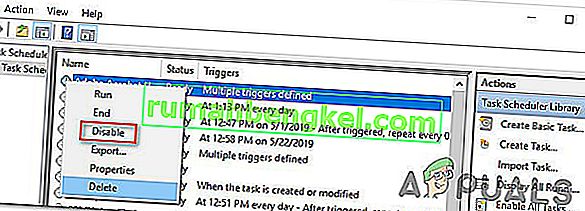
- Po wymuszeniu tej zmiany uruchom ponownie komputer.
- Począwszy od następnej sekwencji startowej, zmiana uniemożliwi działanie Lenovo System Update zgodnie z harmonogramem i pozostawi UNCServer.exe działający w tle. Ale nadal będziesz mógł ręcznie uruchomić Lenovo System Update, jeśli zdecydujesz się to zrobić.